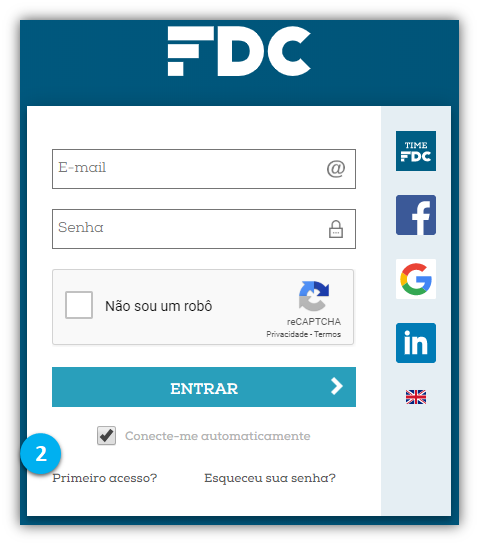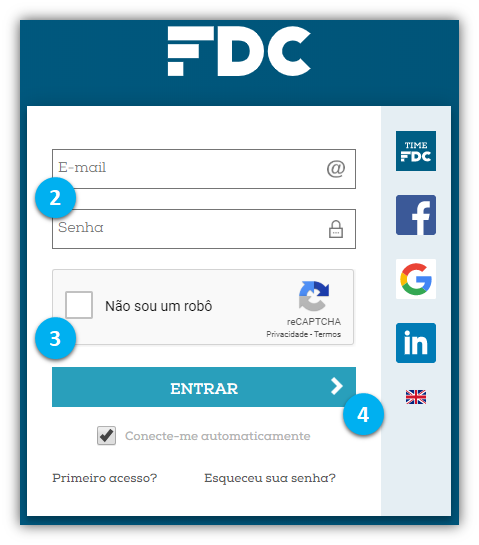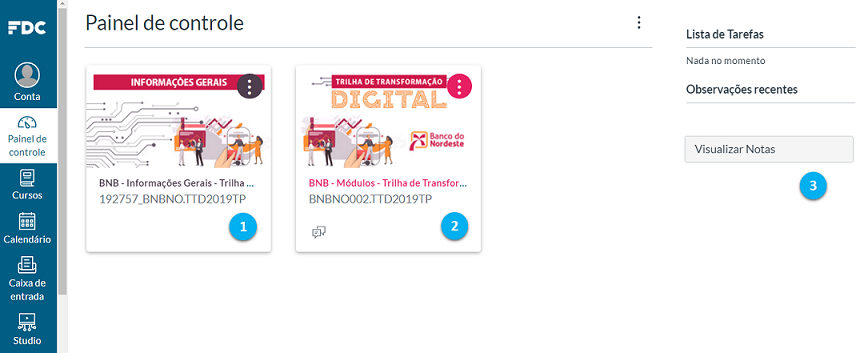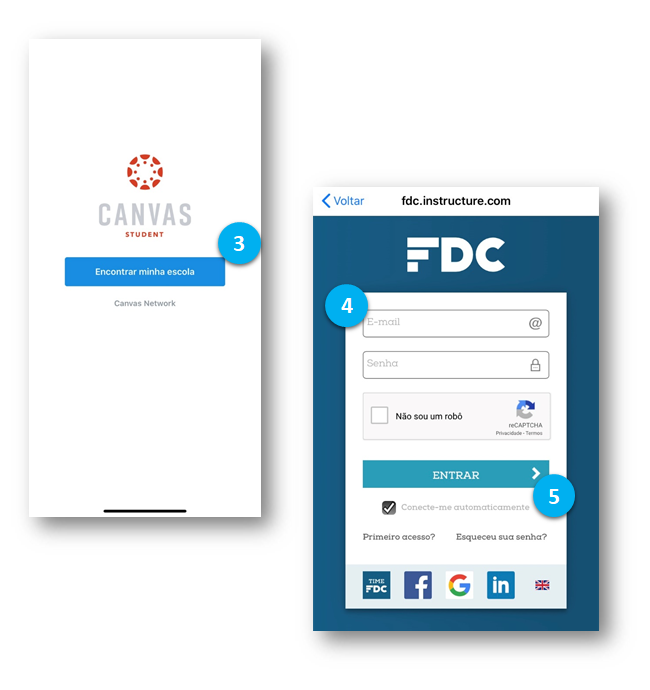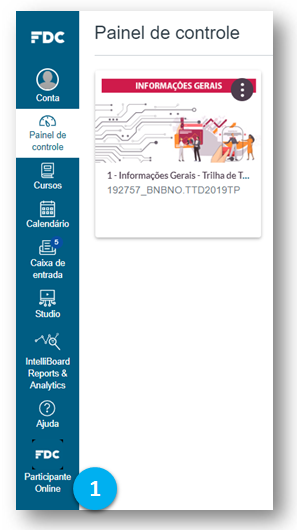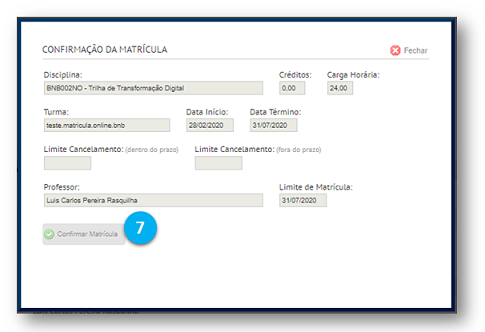IMPORTANTE: Utilize a versão mais atual do seu navegador. Recomendamos a utilização do Google Chrome ou Firefox. Alertamos que o Internet Explorer não é compatível com o Ambiente Virtual de Aprendizagem do Programa, pois foi descontinuado pela Microsoft.